问题描述:
SAFE 和 ETABS 中都有设计板带的概念,请问什么是设计板带?它的作用是什么?如何添加设计板带?
解答:
设计板带是指定了宽度的线段,它是一种用于内力统计的工具,不会对分析结果产生影响。程序统计板带宽度范围内的有限元节点内力从而形成板带内力,具体可参考知识库《板带内力的统计》。在设计的过程中,程序可以根据板带内力进行配筋设计,得到基于板带的设计结果。
实际工程中,板带的概念也出现在无梁楼盖和基础相关的规范条文和图集中。这里的板带是单向的带状范围配筋形式,实际上是根据板的不同受力情况来划分钢筋布置范围。对于无梁楼盖,板带包括柱上板带和跨中板带;对于平板式筏形基础,板带包括柱下板带和跨中板带,这与软件中的 Column Strip 和 Middle
Strip 的概念一致。
用户可以根据工程需求指定任意方向、任意宽度的设计板带,且板带之间不必相互垂直,可以交叉重叠。对于形状规则的楼板或基础,通常沿 X 方向和 Y 方向布置设计板带,这种交错的板带布置形成了钢筋网片。如图 1 所示的无梁楼盖中,添加了沿 X 方向和 Y 方向的设计板带,包含柱上板带和跨中板带。
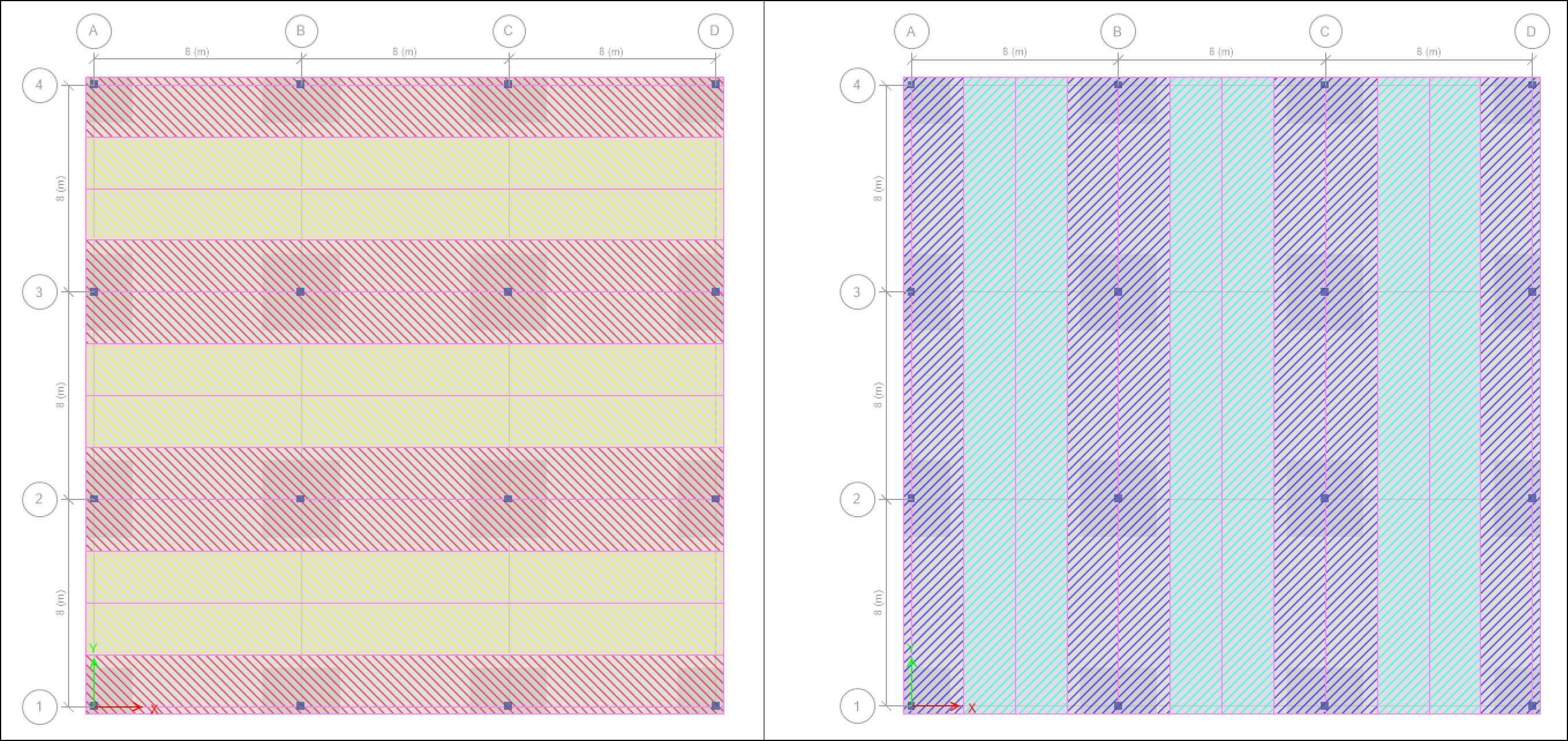
图 1 无梁楼盖的板带布置
板带的方向应尽量与实际钢筋的走向一致。例如,《地基规范》第 8.5.17 条提到:对于三桩承台,钢筋应按三向板带均匀布置。软件中三桩承台板带的布置如图 2 所示。
板带宽度对设计结果影响很大,板带宽度应符合各国规范的设置要求。对于复杂楼板,宜对多个板带宽度进行试算,并研判其设计结果。程序提供了两种生成设计板带的方法:自动生成和手动绘制。
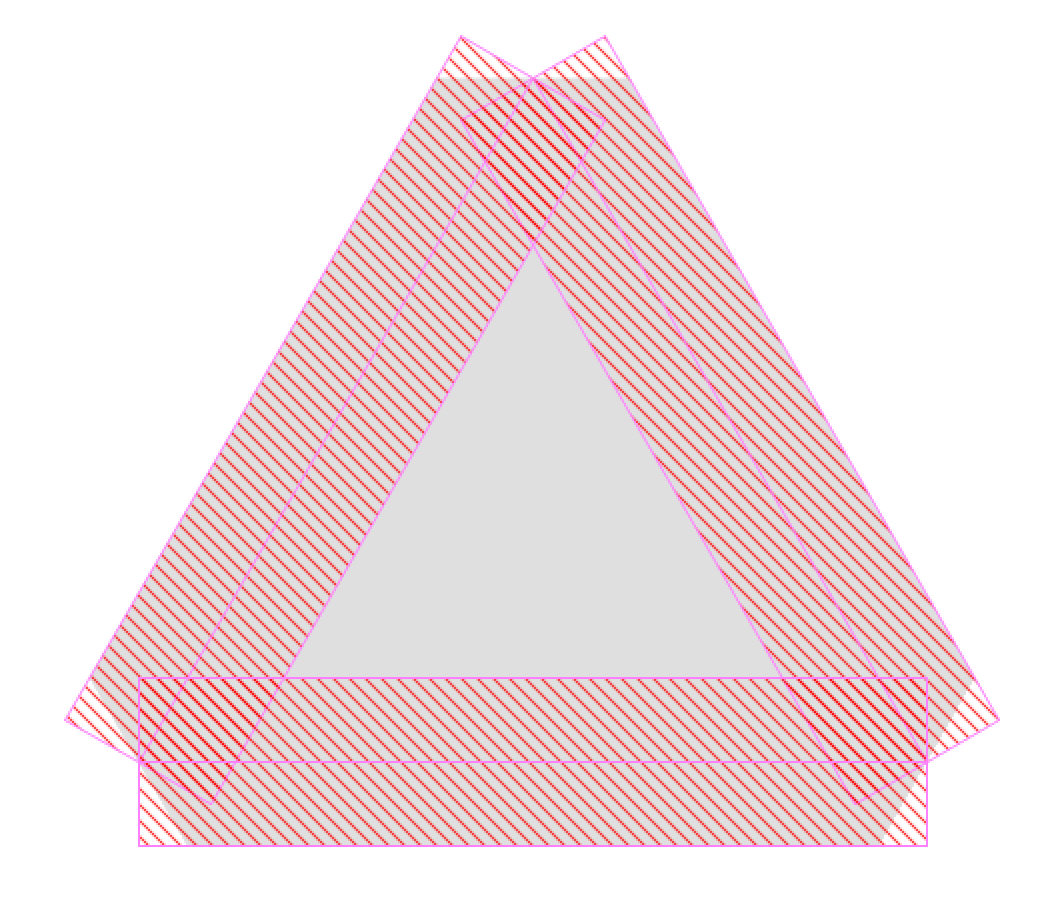
图 2 三桩承台的板带布置
1. 自动生成设计板带
自动生成设计板带包括基于轴线和基于支承线两种方式。
1)基于轴线生成设计板带
基于轴线生成设计板带的方法适用于轴网规则的模型。操作时,点击【编辑>添加/编辑设计板带>使用轴线添加设计板带】命令,在如图 3 所示的对话框中设置参数。
程序默认不生成跨中板带,对于无梁楼盖和筏形基础,通常需要添加跨中板带,需要用户手动勾选“创建跨中板带(Create Middle Design Strips)”复选项。程序将基于选择的轴网生成设计板带,注意此功能仅支持矩形轴网,不支持柱形轴网。
板带层的选择包括“A”、“B”和“其他”。一般使用 A、B 板带层来描述两个主方向的钢筋层,而“其他”板带层用于描述局部斜向的钢筋层。在设计首选项中,通过板带层来指定某方向的钢筋放置在内侧,如图 4 所示。
板带宽度可以由程序自动计算,也可以由用户指定。其中,程序默认的柱上板带宽度为轴网两侧跨度各 0.25 倍范围,跨中板带宽度为跨度的 0.5 倍范围。
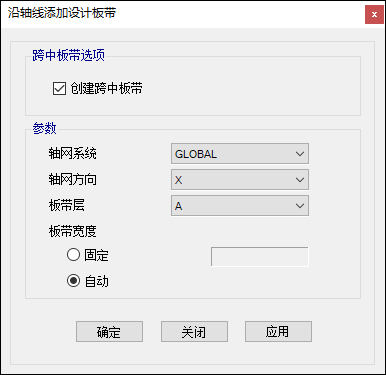
图 3 沿轴线添加设计板带
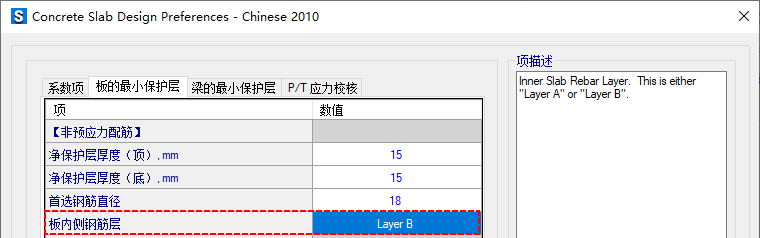
图 4 板内侧钢筋层的设置
2)基于支承线生成设计板带
支承线可以用于辅助生成设计板带,具体操作流程如下:
(1)添加支承线的方法有两种:第一种是点击【编辑>添加支承线】命令,基于轴线添加支承线。程序支持基于柱形轴网添加支承线,从而弥补了基于轴线添加设计板带时的不足。
第二种是点击【绘制>绘制支承线】命令,手动绘制支承线。该方法更为灵活,适用于在轴线以外的位置添加设计板带。
(2)点击【选择>选择>对象类型】命令选择支承线层,再点击【编辑>添加/编辑钢束>使用所选支承线添加设计板带】命令,程序将基于选择的支承线自动生成设计板带。
2. 手动绘制设计板带
手动绘制设计板带的方法无需依赖轴线或支承线,适用性更广泛。操作时,点击【绘制>绘制设计板带】命令,然后依次指定板带层、设计类型、起点和终点宽度,如图 5 所示。
绘制设计板带时,可以只绘制起点和终点,此时板带的分段数为 1;也可以在关键位置添加分段点,如柱和墙的位置或板带宽度发生变化的位置等。
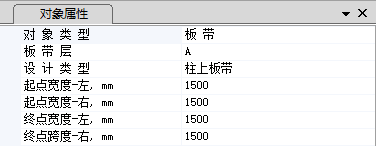
图 5 绘制设计板带
对于已存在的设计板带,用户可以右键单击设计板带来修改其宽度。单击板带宽度输入框后,将弹出“编辑板带宽度”的对话框,如图 6 所示。如需批量编辑板带宽度,选中设计板带后,点击【编辑>添加/编辑设计板带>编辑板带宽度】命令进行修改。
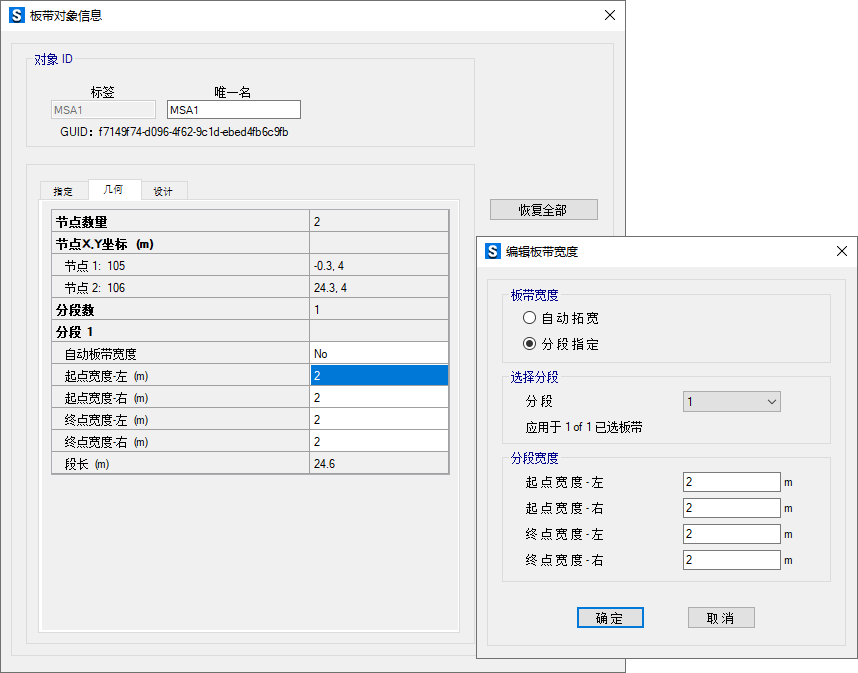
图 6 编辑板带宽度